PS是一款专用来处理图像的工具,其功能强大可以满足小伙伴们的各种需求,可以说是我们生活中经常要使用到的一个图片编辑软件了。用PS来制作图片素材是很多小伙伴都会做的事,今天为大家带来的是用PS来制作太极图案素材,感兴趣的小伙伴可以跟着下面的教程试着做一做哦。
1.新建一个矩形画布,大小可自定义(教程为500x500像素大小的画布);
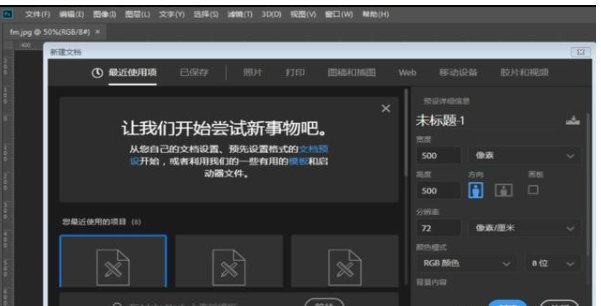
2.将前景色设置为黑白除外的颜色,我们填充作为背景(教程为蓝色);
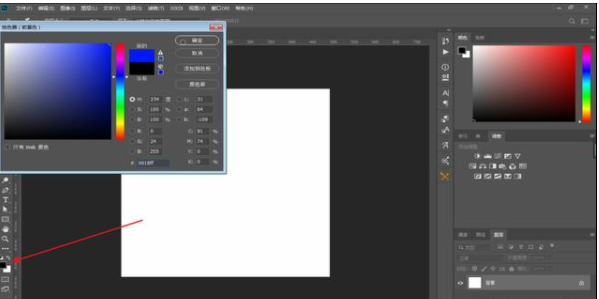
3.视图-显示-网格,将辅助网格打开;
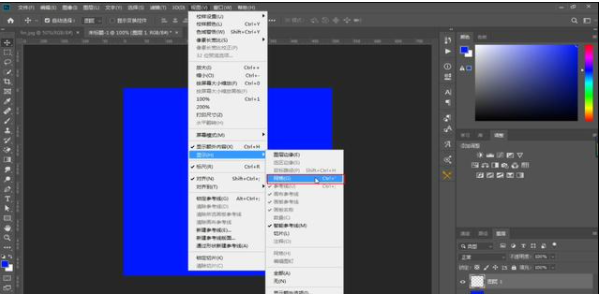
视图-显示-网格
4.使用椭圆选框工具在画布的中央绘制一个正圆,并填充为黑色;

5.水平与垂直方向在圆中心拉两条辅助线,然后切换到矩形选框工具,上方选项卡选择从选区减去,鼠标拖拽选区,将圆形选区减为半圆并填充为黑色;
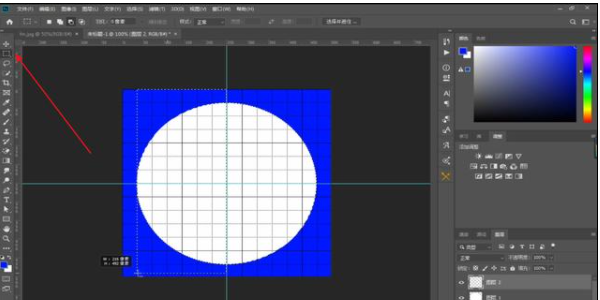
减选
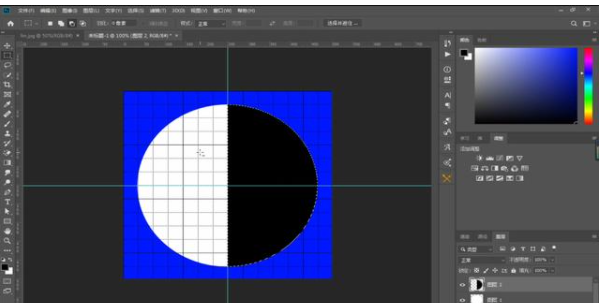
半圆填充为黑色
6.使用椭圆选框工具在圆的上半部分绘制一个小的正圆,填充为白色;

绘制一个小的正圆
7.上方选项卡选择新选区,鼠标放置在选区内部,将选区移至到圆形的下半部分并填充为黑色;
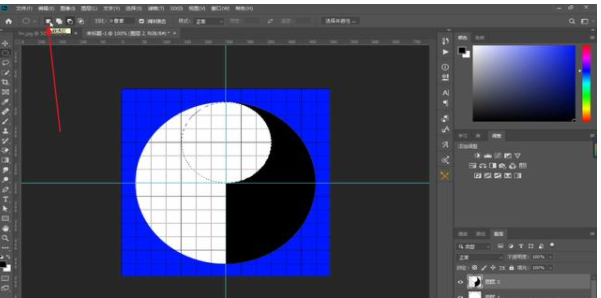
填充为白色
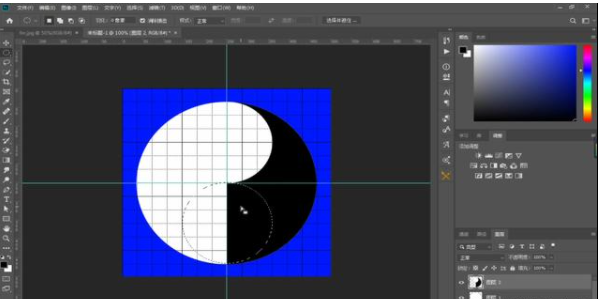
将选区移至到圆形的下半部分
8.同理,我们继续使用椭圆选框工具在圆的上半部分绘制一个更小的正圆,此次填充为黑色;

下半部分并填充为黑色
9.上方选项卡选择新选区,鼠标放置在选区内部,将选区移至到圆形的下半中心部分并填充为白色
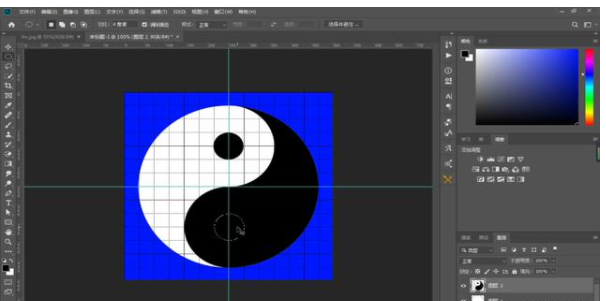
10.太极制作完成
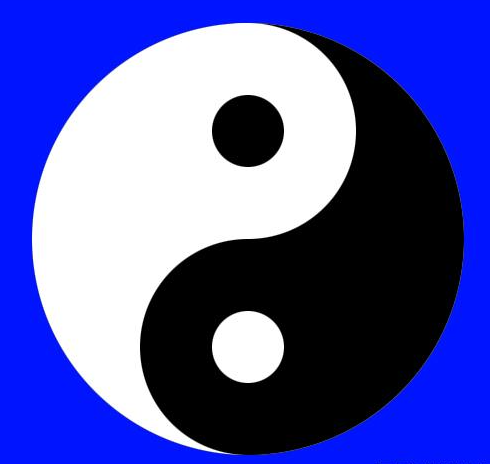
效果图
以上就是利用PS来制作太极图案素材的具体步骤了,小伙伴们可以跟着上面的教程做一做哦。




















